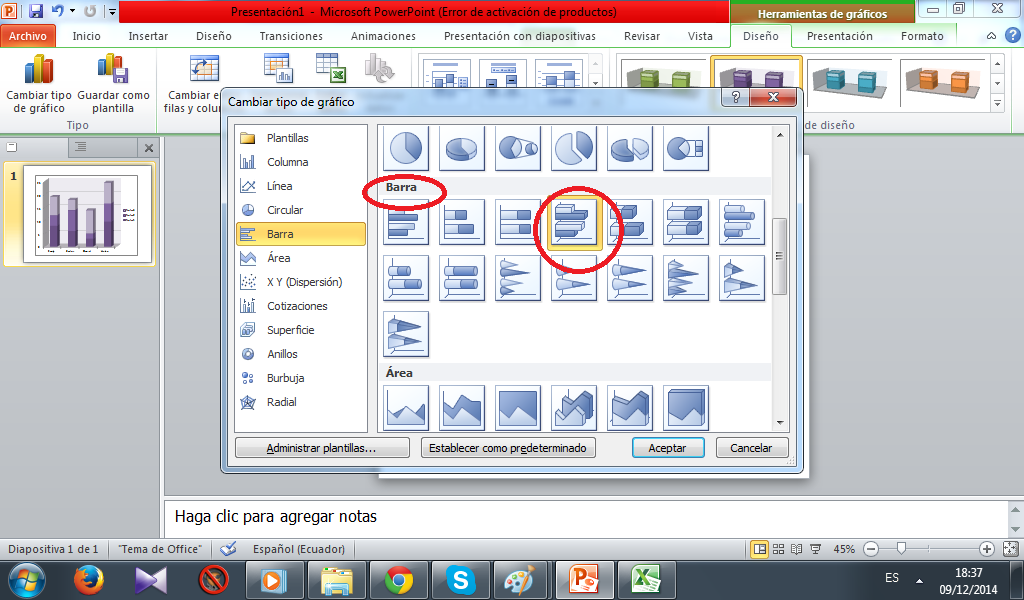*Google 2:
Google 2 te permite guardar, editar y compartir documentos en linea. Para acceder a este servicio debes tener una cuenta en google y realizar este siguiente procedimiento:
1.- Abre la página de google. Para esto escribe en tu navegador www.google.com
2.- Selecciona el menú más y luego elige docs
3.- Observa la página de google docs
4.- Ingresa a la cuenta de google con tu contraseña
5.- Haz clic en iniciar sección

*Tarea 2:
1) Escribe 4 ventajas del blog:
*Podemos publicar nuestros conocimientos
*Fácil de crear uno
*Podemos insertar imágenes , vídeos, etc.
*Tiene todo lo necesario para dar una buena impresión.